Lernen Sie, wie Sie Daten mit Dashboards visualisieren können, sowohl innerhalb als auch außerhalb Ihrer Anwendung.
Mit Hilfe von Dashboards und Analytics in Tulip ist die Datenvisualisierung ein hilfreiches Werkzeug, um die von Ihren Anwendungen gesammelten Daten zu verstehen. Sie können benutzerdefinierte, zentralisierte und gemeinsam nutzbare Berichte für Ihre Produktionsmetriken erstellen und diese messen, um Ihre Bemühungen zu verbessern. Mit verschiedenen Arten von Diagrammen und Grafiken, die zur Auswahl stehen, können Dashboards an jedem Punkt Ihres Prozesses einen Einblick geben.
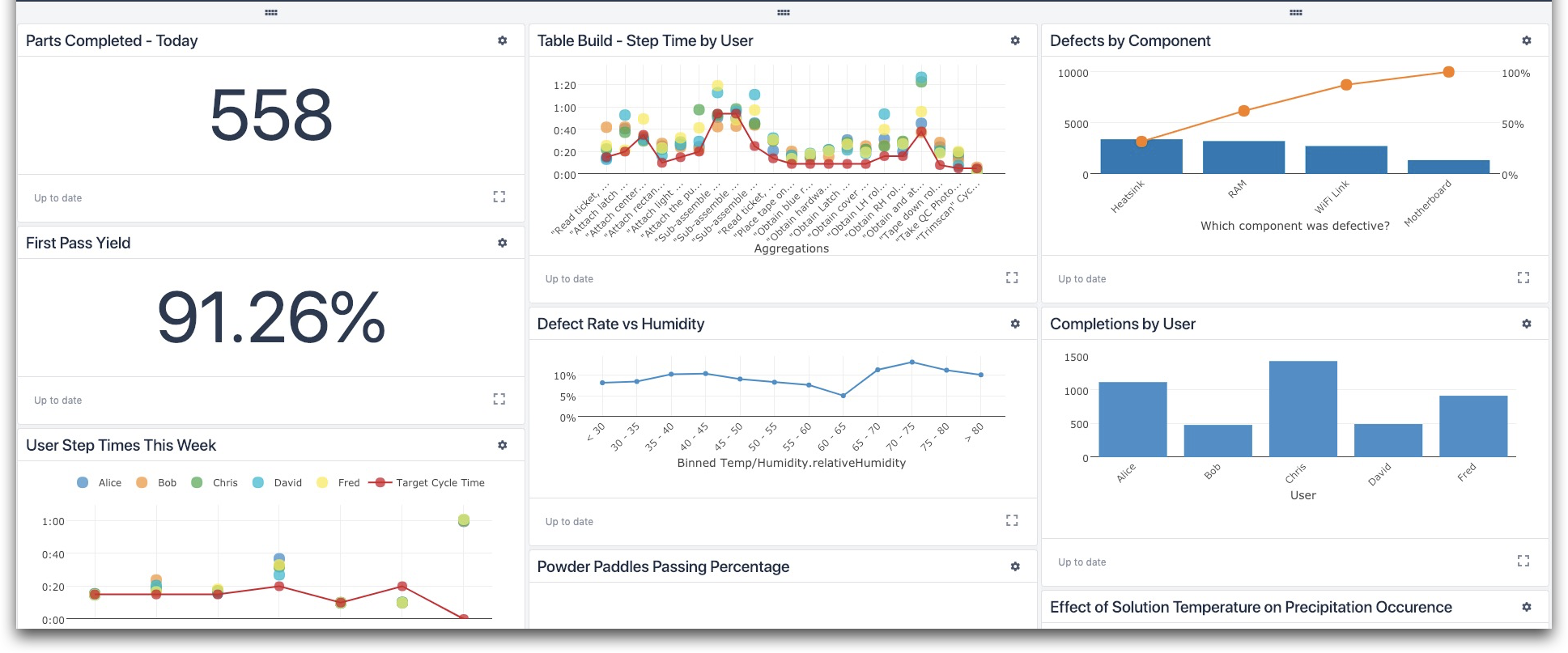
Bevor Sie sich mit Dashboards beschäftigen, sollten Sie ein gutes Verständnis von Analysen und deren Erstellung haben. Hier finden Sie Informationen über Analysen und wie Sie eine Analyse erstellen:
Was sind Dashboards?
Dashboards sind Sammlungen von Analysen. Bei der Visualisierung von Erfolgen oder Misserfolgen werden Gruppen von Analysen verwendet, um einen bestimmten Leistungsbereich hervorzuheben, anstatt nur eine einzige. Durch das Abrufen von Analysen aus einer Tabelle oder aus App-Daten erhalten Sie einen Überblick über Ihre Vorgänge in einem beliebigen Bereich. Sie können Dashboards anpassen, um die Analysen in der von Ihnen gewünschten Reihenfolge anzuordnen.
Sie können eine Analyse auch vom Dashboard aus bearbeiten, indem Sie auf die drei Punkte in der Ecke der Analyse klicken.
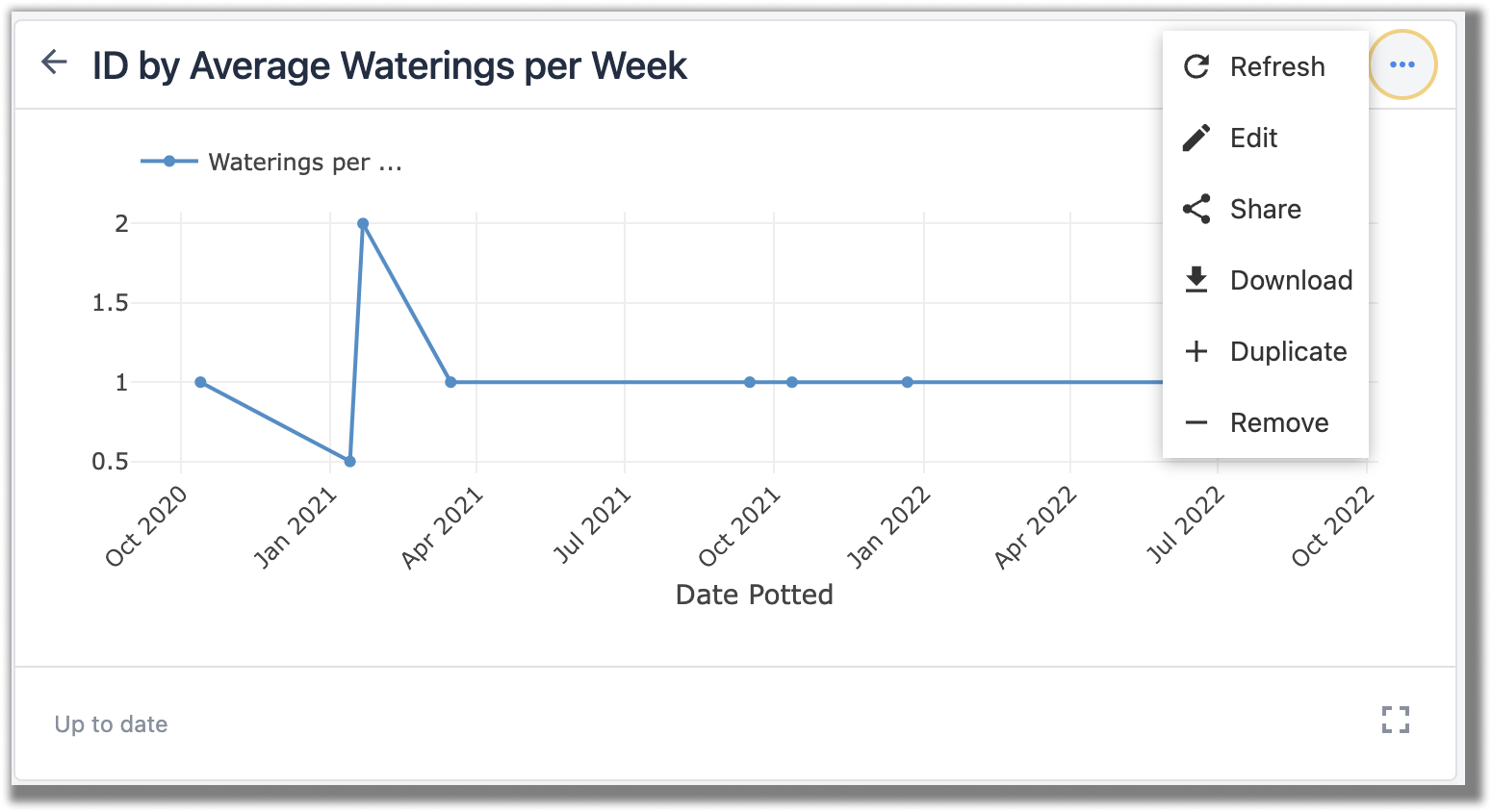
Erstellen von Dashboards
Um ein neues Dashboard zu erstellen, navigieren Sie zur Dashboard-Seite, indem Sie in der oberen Navigationsleiste auf die Registerkarte Dashboard klicken.

Klicken Sie oben rechts auf der Seite auf Dashboard erstellen und geben Sie dem Dashboard einen Namen. Hier können Sie auswählen, ob Sie das Dashboard als Standard-Dashboard einrichten möchten, was das erste Dashboard ist, das Sie sehen. Klicken Sie auf Erstellen und Ihr Dashboard wird in Ihrer Instanz gespeichert.
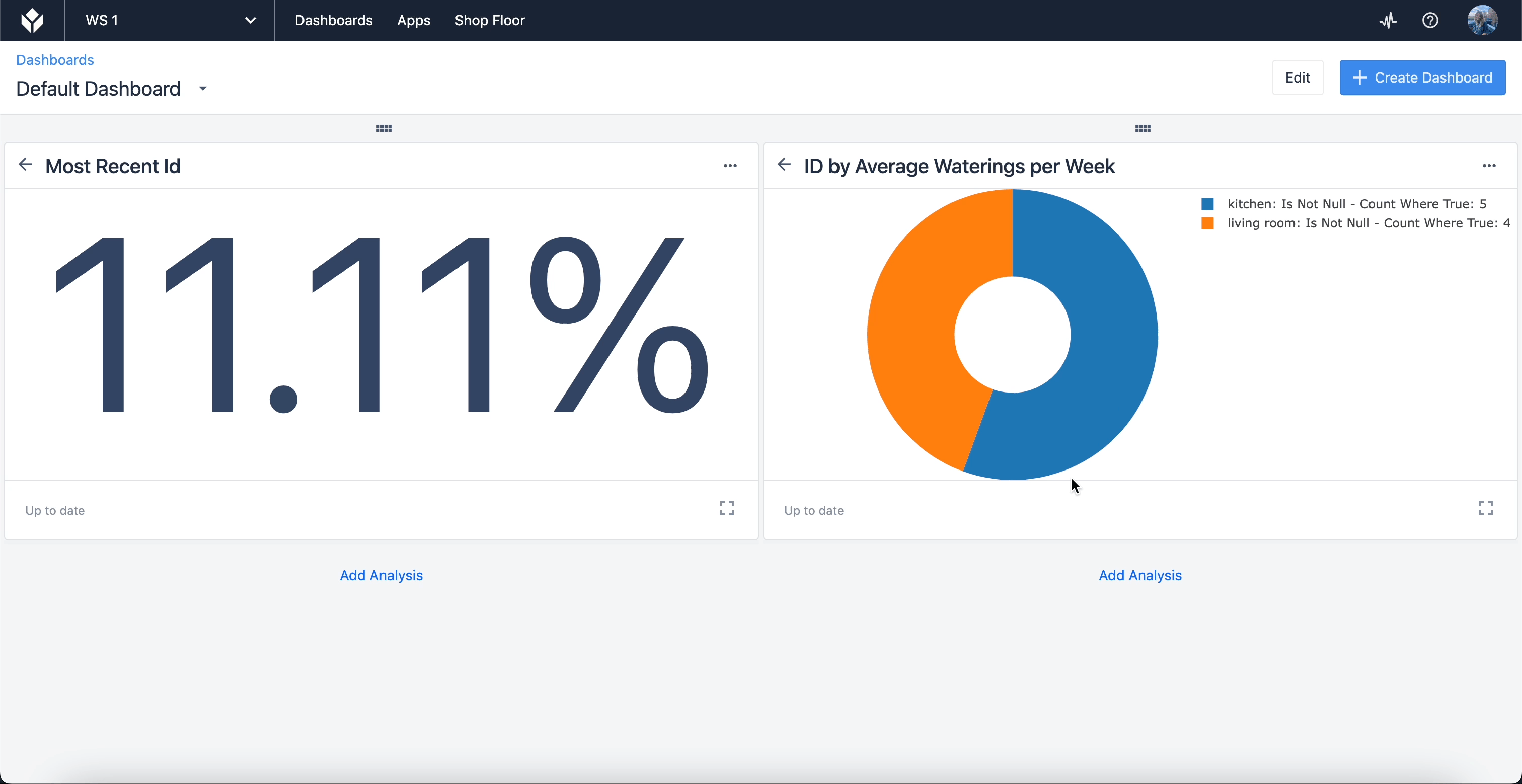
Eine ausführliche Anleitung zur Erstellung von Dashboards finden Sie hier.
In-App Dashboards
Sie können Analytics auch verwenden, um Dashboards innerhalb Ihrer App zu erstellen.
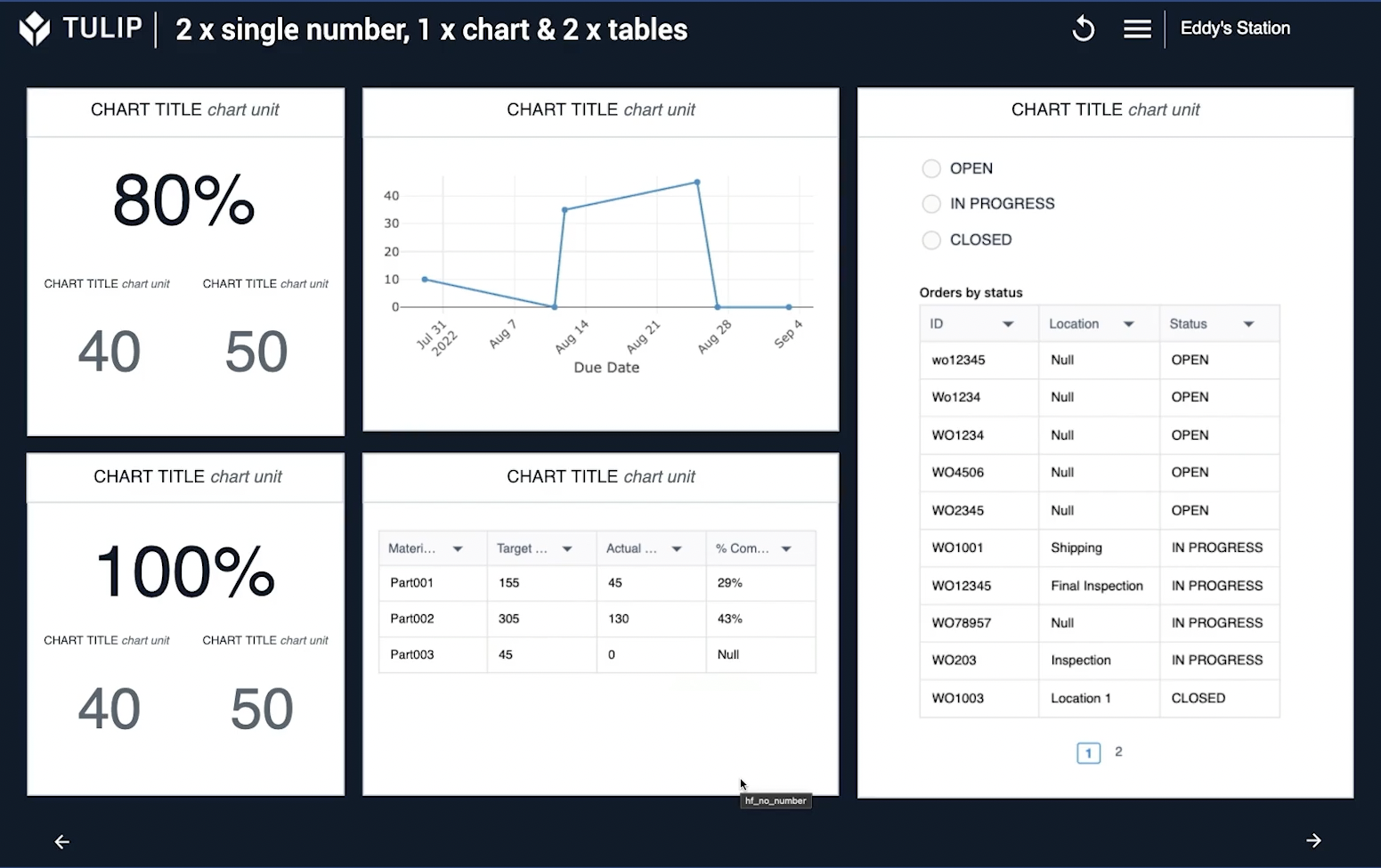
Um eine Analyse in einer App anzuzeigen, wählen Sie das Widget einbetten und wählen Sie Analyse. Klicken Sie im Widget auf Analyse auswählen und wählen Sie im Pop-up-Fenster die Datenquelle Ihrer Analyse aus App, Tabelle oder Maschine. Blättern Sie durch die verfügbaren Datenquellen, bis Sie die gewünschte gefunden haben. Sie können entweder eine vorhandene Analyse auswählen oder eine Analyse in der App erstellen. Klicken Sie auf das blaue Pluszeichen in der Ecke der Analyse und dann auf Analyse hinzufügen, um sie dem Widget in Ihrem Schritt hinzuzufügen.
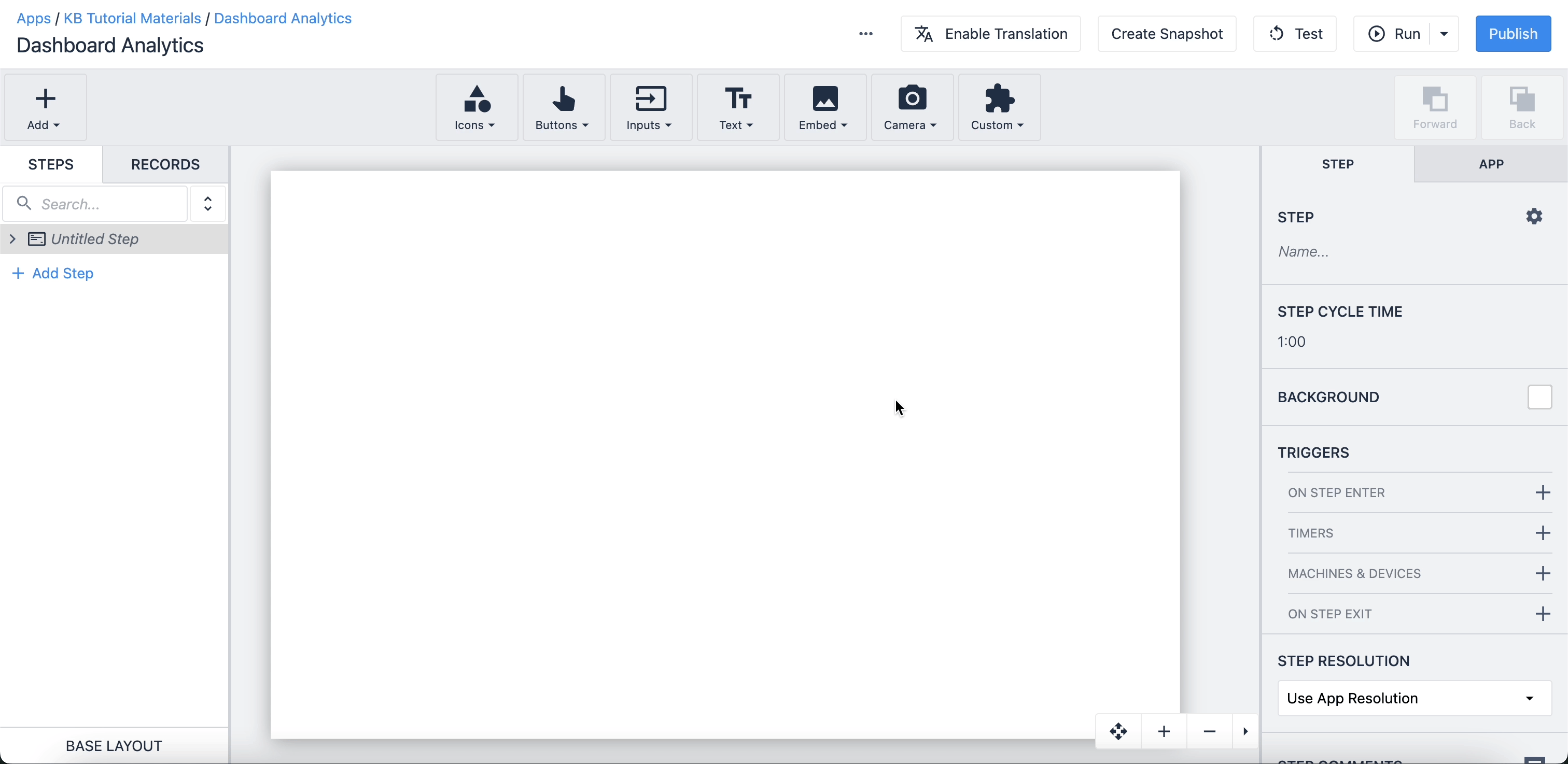
Verwalten von Dashboards
Die Anordnung Ihrer Analysen kann die Art und Weise, wie Sie Informationen präsentieren, verändern; klicken Sie dazu einfach auf die Beschriftung Ihres Diagramms und ziehen Sie es an die gewünschte Stelle. Lassen Sie die Maus los, wenn eine hellblaue Fläche hervorgehoben ist.
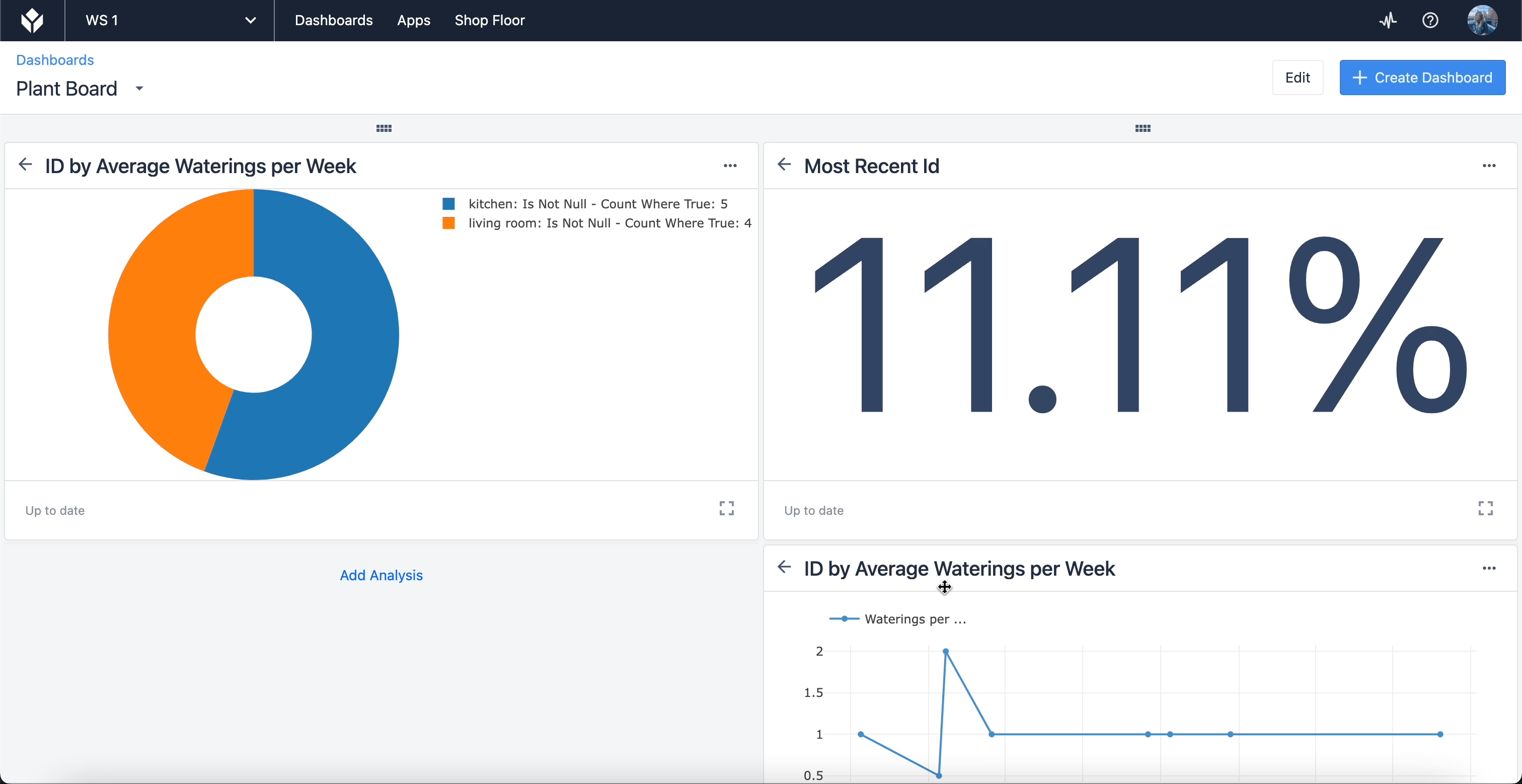
Gemeinsame Nutzung von Dashboards
Sie können Dashboards mit Kollegen teilen, auch wenn diese keine Tulip-Instanz haben. Sie haben dann "nur" die Berechtigung, Ihre Daten zu sehen.
Um eine Dashboard zu teilen, navigieren Sie zu dem Dashboard, das Sie teilen möchten und klicken Sie auf Bearbeiten in der oberen rechten Ecke des Bildschirms. In einem Pop-up-Menü werden Sie aufgefordert, auf Freigeben zu klicken, und erhalten einen Link, den Sie kopieren und an die Personen senden können, die Einblick erhalten sollen.
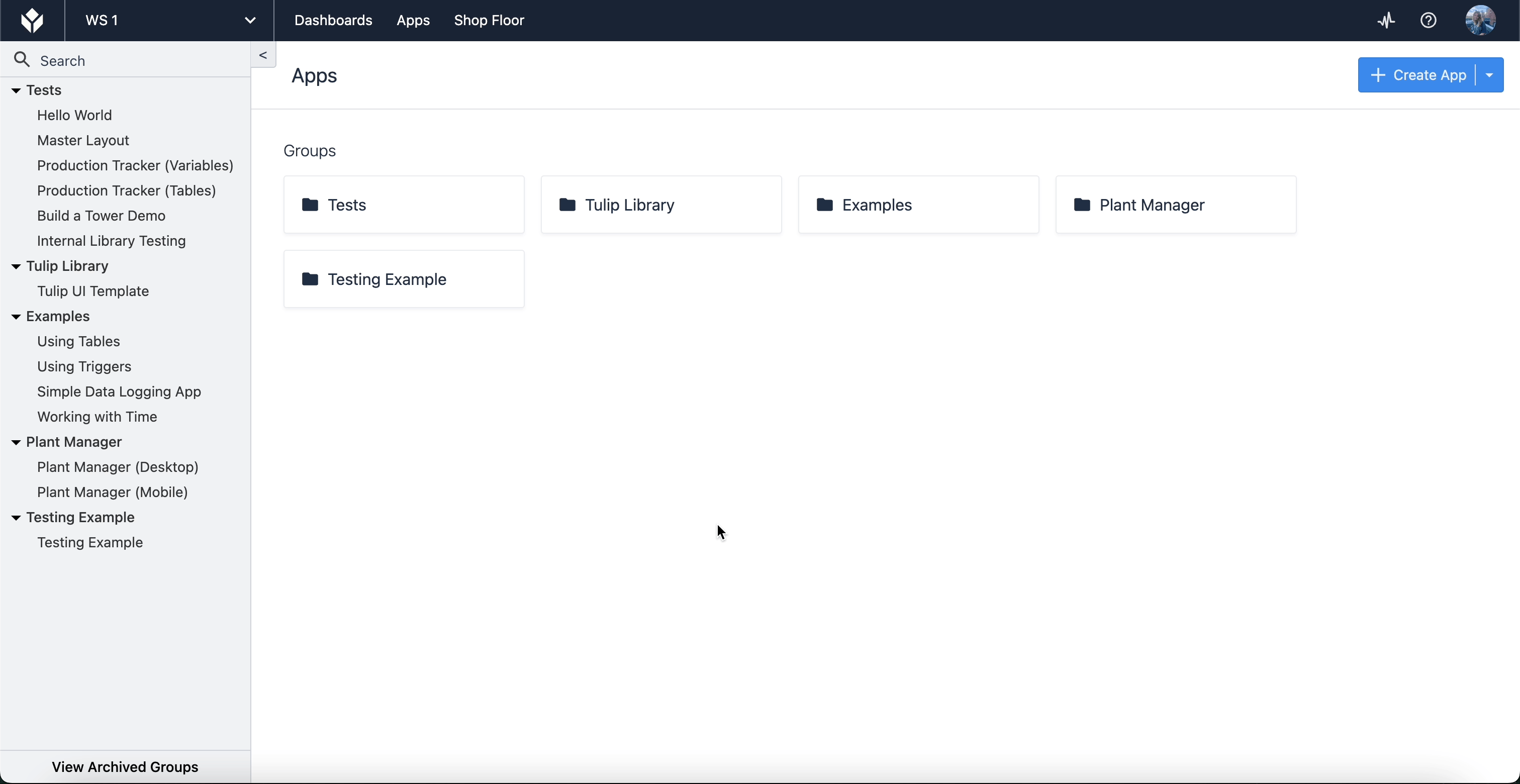
Eine ausführliche Anleitung zum Teilen von Dashboards finden Sie unter Freigeben von Analysen oder Dashboards.
Nächste Schritte
Beginnen Sie mit der Visualisierung von Daten mit der Anleitung von Tulip-Experten:* Exkursion: Erstellen Sie Ihre erste Analyse* Dashboards und Analytik Universitätskurs*
Haben Sie gefunden, wonach Sie gesucht haben?
Sie können auch auf community.tulip.co Ihre Frage stellen oder sehen, ob andere mit einer ähnlichen Frage konfrontiert wurden!
